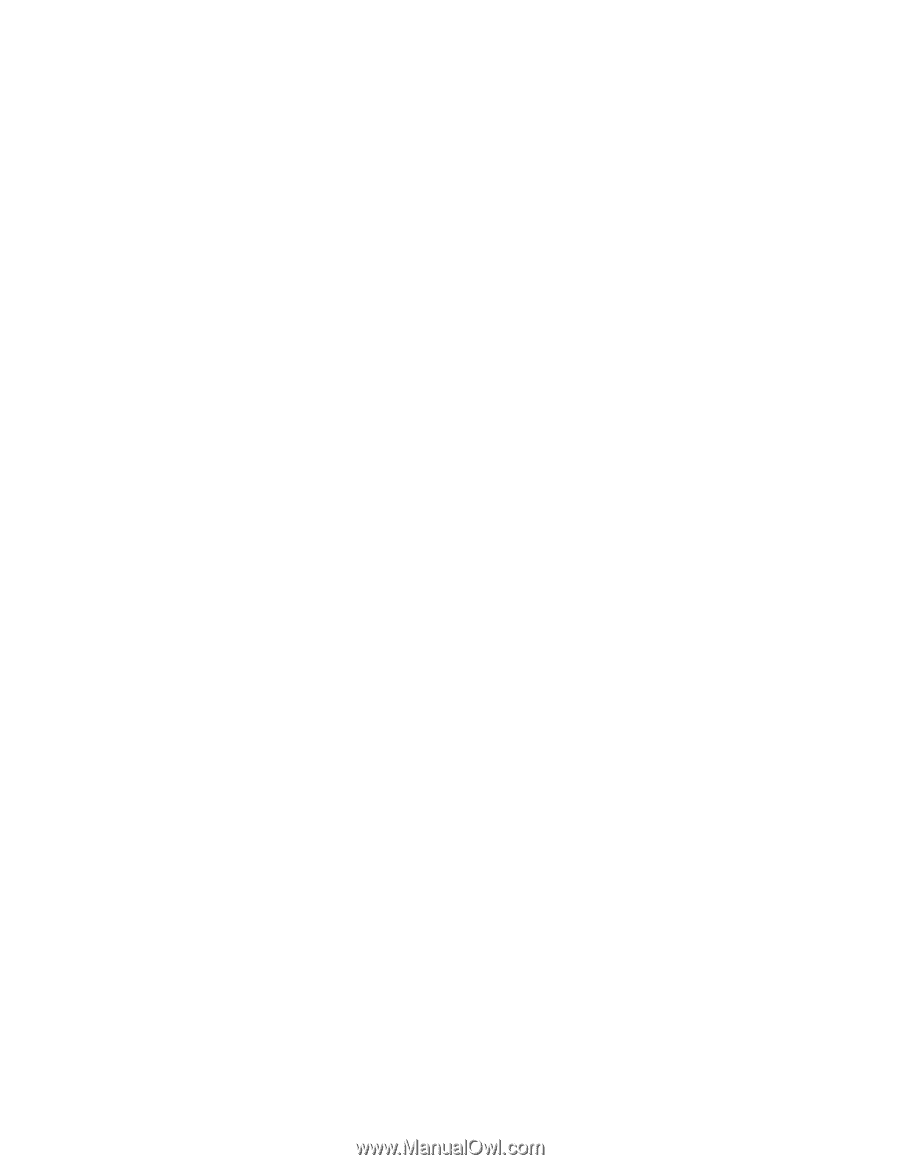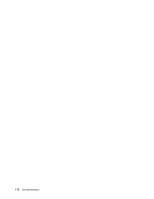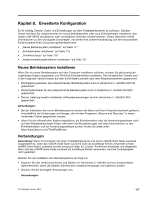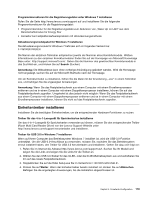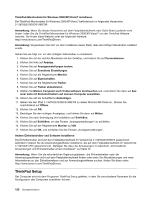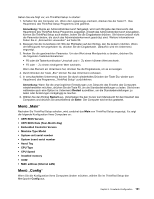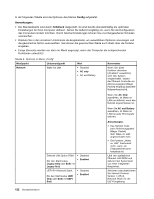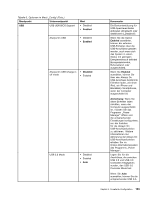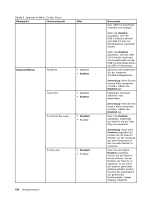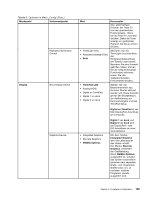Lenovo ThinkPad W530 (German) User Guide - Page 139
Menü „Main“, Schalten Sie den Computer ein. Wenn die Logoanzeige erscheint
 |
View all Lenovo ThinkPad W530 manuals
Add to My Manuals
Save this manual to your list of manuals |
Page 139 highlights
Gehen Sie wie folgt vor, um ThinkPad Setup zu starten: 1. Schalten Sie den Computer ein. Wenn die Logoanzeige erscheint, drücken Sie die Taste F1. Das Hauptmenü des ThinkPad Setup-Programms wird geöffnet. Anmerkung: Wurde ein Administratorkennwort festgelegt, wird nach Eingabe des Kennworts das Hauptmenü des ThinkPad Setup-Programms angezeigt. Anstatt das Administratorkennwort einzugeben, können Sie ThinkPad Setup auch starten, indem Sie die Eingabetaste drücken. Sie können jedoch nicht die Parameter ändern, die durch das Administratorkennwort geschützt sind. Weitere Informationen finden Sie in „Kennwörter verwenden" auf Seite 53. 2. Bewegen Sie die Cursortaste mit Hilfe der Pfeiltasten auf den Eintrag, den Sie ändern möchten. Wenn der Menüpunkt hervorgehoben ist, drücken Sie die Eingabetaste. Daraufhin wird ein Untermenü angezeigt. 3. Ändern Sie die gewünschten Parameter. Um den Wert eines Menüpunkts zu ändern, drücken Sie die folgenden Tastenkombinationen: • F6 oder die Tastenkombination Umschalt und +: Zu einem höheren Wert wechseln. • F5 oder -: Zu einem niedrigerem Wert wechseln. Wenn das Element ein Untermenü hat, drücken Sie die Eingabetaste, um es anzuzeigen. 4. Durch Drücken der Taste „Esc" können Sie das Untermenü verlassen. 5. In verschachtelten Untermenüs können Sie durch wiederholtes Drücken der Taste Esc wieder zum Hauptmenü des Programms „ThinkPad Setup" zurückkehren. Anmerkung: Wenn Sie die ursprünglichen Einstellungen zum Zeitpunkt des Erwerbs des Computers wiederherstellen möchten, drücken Sie die Taste F9, um die Standardeinstellungen zu laden. Sie können wahlweise auch eine Option im Untermenü Restart auswählen, um die Standardeinstellungen zu laden oder Änderungen rückgängig zu machen. 6. Wählen Sie den Eintrag Restart aus. Verschieben Sie den Cursor zum Menüpunkt für den Neustart des Computers und drücken Sie anschließend die Enter. Der Computer wird erneut gestartet. Menü „Main" Nachdem Sie ThinkPad Setup aufrufen, wird zunächst das Main von ThinkPad Setup angezeigt. Es zeigt die folgende Konfiguration Ihres Computers an: • UEFI BIOS Version • UEFI BIOS Date (Year-Month-Day) • Embedded Controller Version • Machine Type Model • System-unit serial number • System board serial number • Asset Tag • CPU Type • CPU Speed • Installed memory • UUID • MAC address (Internal LAN) Menü „Config" Wenn Sie die Konfiguration Ihres Computers ändern möchten, wählen Sie im ThinkPad Setup den Menüpunkt Config aus. Kapitel 8. Erweiterte Konfiguration 121